情報番号:007086 【更新日:2008.04.01】
「Qosmio AV Center」「ながら見モード」の画面で録画する(地デジモデル)<Qosmio F40、G40>
| 対応機種 | |
|---|---|
| 対象OS | Windows Vista(R) |
| カテゴリ | テレビ、録画する方法 |
回答・対処方法
はじめに
「Qosmio AV Center」の「ながら見モード」の画面で視聴しているテレビ番組を録画する方法について説明します。
「ながら見モード」は、「Qosmio AV Center」のプレイヤー画面(テレビやコンテンツを視聴/再生する画面)部分だけを他のWindowsアプリケーションの画面より前面に出して表示させるモードです。WindowsのWebやメールをチェックしたり、ワープロ操作をしたりしながらテレビを見ることができます。
ここでは、「Qosmio AV Center」を起動して「ながら見モード」でテレビを視聴している状態から説明します。
「ながら見モード」でテレビを視聴する方法については、以下のリンクをご参照ください。
[007033:「Qosmio AV Center」「ながら見モード」の画面でテレビを見る方法(地デジモデル)<Qosmio F40、G40>]
※「Qosmio AV Center」の使用にあたって、お願いごとや注意事項があります。[007006:「Qosmio AV Center」ご使用にあたってのお願い(地デジモデル)<Qosmio F40、G40>] の<A.大切なお知らせ>と<B.使用上のお願い>を必ずお読みください。
操作手順
※ご使用の機種により若干画面が異なります。
- 「ながら見モード」画面の「コントロールウィンドウ」のプルダウンメニューからチャンネルを選択して、録画したい番組を表示します。
 (図1)
(図1)
- 「ながら見モード」の画面で[録画]ボタンをクリックします。録画を開始します。
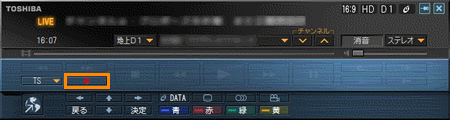 (図2)
(図2)
「ながら見モード」の画面が録画用画面に切り替わります。
※録画開始/終了時に、いったん画像が止まった状態になります。
※番組を録画しながら視聴しているときは、データ放送の表示や音声が遅れることがあります。
※録画中は、録画に使用しているTVチューナのチャンネルを変更することはできません。
※「録画状態LEDを使用する」設定になっている場合は、録画中、パソコン本体の録画状態LEDが赤色に点灯します。
詳しくは、<補足>をご参照ください。
- 録画が終わったら、[停止]ボタンをクリックします。
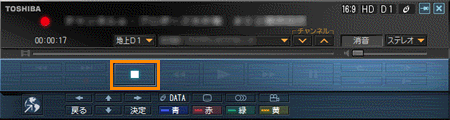 (図3)
(図3)
これで番組が録画できました。
録画データは、ハードディスクの「C:\Users\Public\Videos(C:\ユーザー\パブリック\パブリックのビデオ)」(購入時の状態)に保存されます。
※保存されたファイルを削除/変更すると、再生できなくなります。
補足
◆ダブル地デジモデルの場合
- 地上デジタル放送の2つの番組を、同時に録画できます。1つ目の番組を録画中にチャンネルを変更すると、自動的にTVチューナが切り替わり、指定したチャンネルの番組を表示します。このとき、2つ目の番組を録画できます。詳しくは、以下のリンクをご参照ください。
[007295:「Qosmio AV Center」録画中に別の地上デジタルの番組を同時に録画する方法(ダブル地デジ)<Qosmio F40、G40>]
[007294:「Qosmio AV Center」録画中に別の地上デジタルの番組を見る方法(ダブル地デジ)<Qosmio F40、G40>]
- 2つ目の番組を同時に録画しているときは、他の地上デジタル放送の番組を見ることはできません。リモコンの[地上デジタル]ボタンを押すとTVチューナが切り替わり、それぞれ録画中の2つの番組を見ることができます。録画を中止する場合は、リモコンの[地上デジタル]ボタンを押して、録画を停止したい番組を表示しているTVチューナに切り替えてから操作してください。
- 2つの番組を録画中は、チャンネルを変更することはできません。録画中は、録画に使用しているTVチューナのチャンネルを変更することができないため、録画中のチャンネル以外に切り替えて再度録画したい場合は、一度[停止]ボタンで録画を停止し、その後チャンネルを変更してから再度[録画]ボタンで録画してください。詳しくは、以下のリンクをご参照ください。
[007296:「Qosmio AV Center」録画中に別の地上デジタルの番組に変更する方法(地デジモデル)<Qosmio F40、G40>]
◆地デジモデルの場合
- 録画中は、他の地上デジタル放送の番組を見ることができません。
- 録画中にチャンネルを変更して別の番組を録画するには、一度[停止]ボタンを押して録画を停止し、その後チャンネルを変更してから再度[録画]ボタンを押して録画してください。詳しくは、以下のリンクをご参照ください。
[007296:「Qosmio AV Center」録画中に別の地上デジタルの番組に変更する方法(地デジモデル)<Qosmio F40、G40>]
以上
